一台物理机上VMware虚拟机实现拨号上网同时内网通信
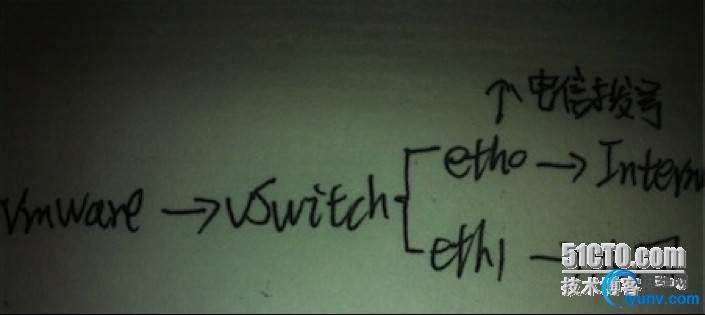
前言:数据走向就是底下的图,看起来是不是很简单很easy
一:准备在VMware vSphere Client上面准备两台windows2003-64的虚拟机
二:系统准备好了,现在要想的问题是我该用什么方式让虚拟机绑定两块网卡,adsl走一块网卡,连接内网也走一块网卡。
请看第一幅图,我们用的是vSwitch(虚拟交换机)模式:
1:添加虚拟交换机,管理机à配置à网络à添加网络
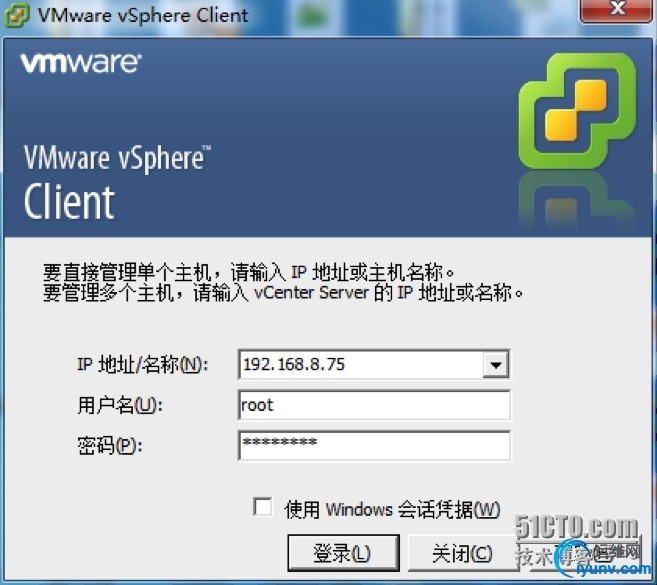
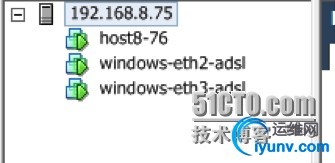
进去之后会看到一个: 虚拟交换机:vSwitch0 这个交换机下面会有你新建的两个虚拟机,如图:
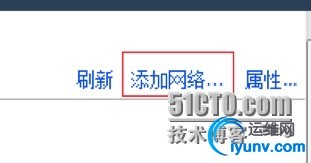
二:我们现在要添加一个虚拟交换机vSwitch1,把这个虚拟交换机绑定到物理机的eth2网卡,让这个vSwitch主要用于adsl拨号到外网。如上图的
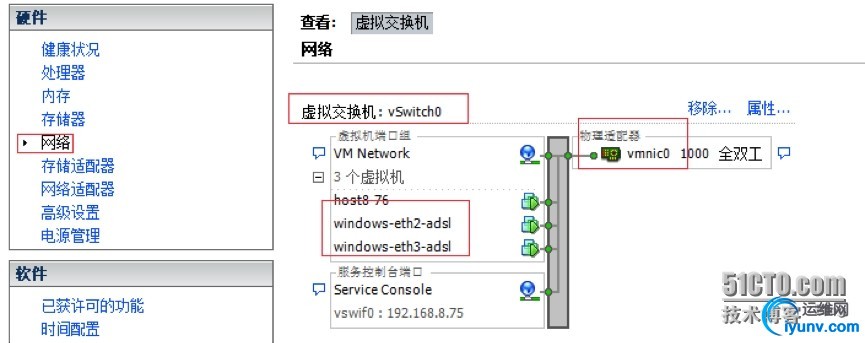
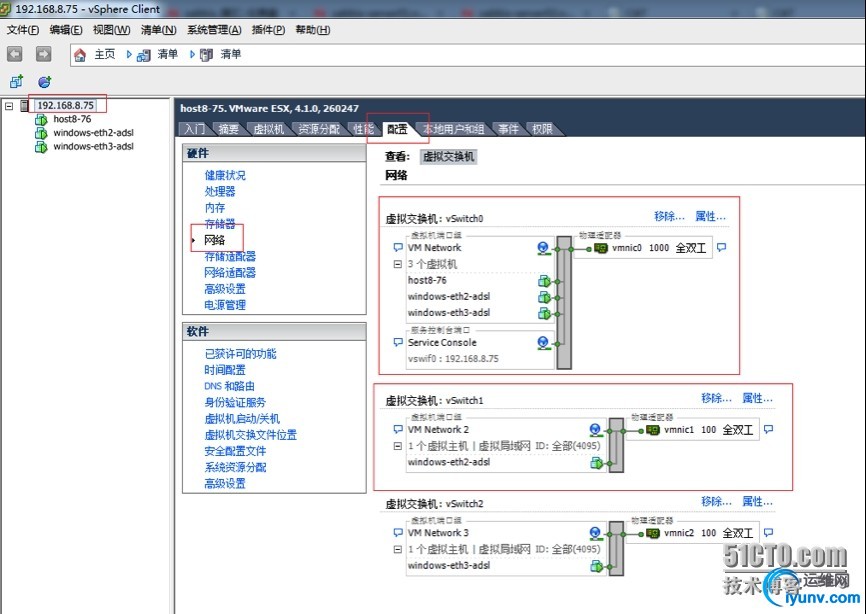
Ok:网卡已经绑定了,接下来就是把虚拟机添加另外一块网卡,绑定到vSwitch1这个交换机上面了。
三:接下来我们就把windows-eth2-adsl这个虚拟机另外加一块网卡绑定到vSwitch1上面
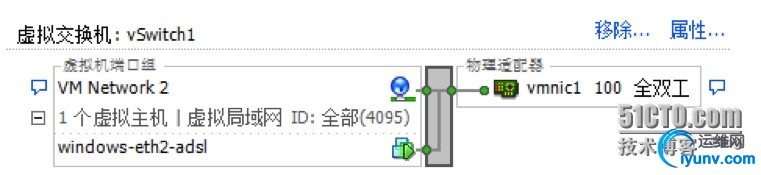
右键windows-eth2-adsl,点击 编辑设置 à硬件的 添加à设备类型的 以太网卡适配器à接下来一步的 网络连接 选项的 网络标签选择 VM Network2
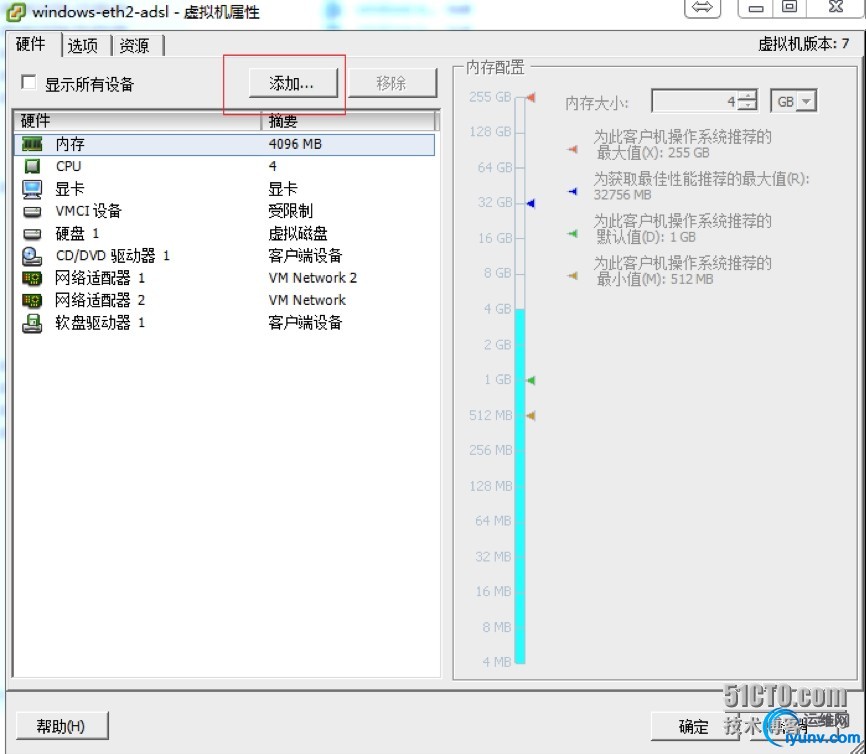
你会发现你添加一块网卡之后:网络适配器2àVM Network,网络适配器1àVM Network2
四:现在网卡也添加了,也对应到对应的vSwitch上面了,也就是把虚拟机已经绑定了两块网卡。
现在打开虚拟机
1:我们先安装VMwareTools一些必备的网卡管理包
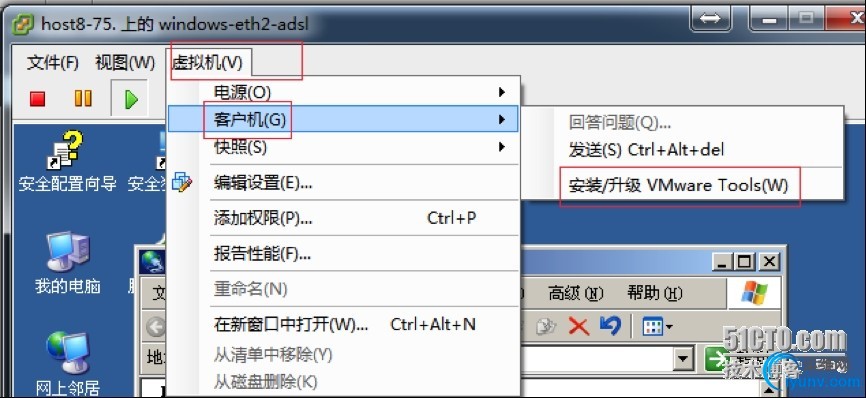
2:打开网络连接,你会发现里面:2个本地连接,1个宽带连接、 3:我们先记录下来 本地连接的MAC地址:00-0C-29-8B-54-86 这个mac地址必须是vSwitch1所绑定的网卡的MAC地址,这个本地连接 就是adsl到外网的网卡地址
OK:现在确定了本地连接(vSwitch1)是adsl到外网的网卡,这个本地连接就不要设置ip地址了。 本地连接2(vSwitch)是内网的网卡,连接到内网的网卡,设置成你的内网ip信息。 四:现在已经搞定了网络方面的设置,adsl已经可以上网了,但是本地连接2却不可以和内网通信。搞了半天却发现是由于路由表没有到内网的路由,添加上内网的路由信息就可以和内网通信了(汗颜,搞了很久才搞好) 添加网段路由信息: #route add 10.128.0.0 mask 255.255.0.0 192.168.8.1 –p #route add 192.168.0.0 mask 255.255.0.0 192.168.8.1 –p 完事,现在就可以一台物理机上面的虚拟机通过vSwitch到外网和内网了,节省资源。一台物理机上面可以搞三台这样子的。
|